
هناك الكثير من الطرق للقيام باستضافةلعبة Minecraft ولكن من الصعب التغلب على بساطة شراء خادم مباشرة من Mojang ، الشركة التي تقف وراء Minecraft (والآن تأتي مع نسخة تجريبية مجانية مدتها 30 يومًا!) تابع القراءة ونحن نوضح لك كيفية شراء خادم Minecraft Realms وتكوينه .
لماذا أريد أن أفعل هذا؟
ماين كرافت العوالم هي ، أسهل ، الطريقة الأسهللإعداد خادم متعدد اللاعبين عبر الإنترنت لك ولأصدقائك ، لأطفالك وأصدقائهم ، أو لكي يلعبوا جميعًا معًا. (ومن قِبلكم جميعًا ، فإننا نعني ما يصل إلى 200 لاعب آخر إذا كنت مائلاً لدعوة جميع أفراد عائلتك الممتدة وجميع الأطفال من الصف الأول الابتدائي لطفلك). إذا كنت تبحث عن وسيلة لاستضافة الألعاب دون القلق بشأن اتصالك المحلي أو عدمه بسرعة كافية لاستضافة لاعبين متعددين ، فهذه طريقة رائعة لإعداد خادم يعمل دائمًا ويمكن لجميع الأشخاص الذين تريد اللعب معهم الاتصال ب.
ذات صلة: دليل الآباء لماين كرافت
وهو يدعم عوالم متعددة (والتي يمكنك النسخ الاحتياطيوحفظه على جهاز الكمبيوتر الخاص بك) ، والألعاب المصغرة ، والقوائم البيضاء للاعبين بحيث يمكن للأصدقاء واللاعبين المعتمدين فقط الانضمام ، ويمكنك إدارة تجربة الخادم بالكامل من اليمين داخل عميل Minecraft بطريقة تتناسب مع كل من الوالدين والأبوين لا تلعب ماين كرافت الودية على حد سواء.
لقد ذكرنا ماين كرافت العوالم في عدةمقالات Minecraft السابقة بما في ذلك دليل الآباء لماين كرافت وكيفية اختيار مضيف ماين كرافت البعيد ، لكننا نعيد النظر فيه اليوم لسببين. أولاً ، كانت وستظل أفضل طريقة للآباء والأشخاص الذين لا يرغبون في الخلاف مع إدارة حل خادم DIY جزئيًا أو كليًا أكثر تقدمًا لإعداد خادم عبر الإنترنت. ثانياً ، قدمت Mojang مؤخرًا تجارب لمدة 30 يومًا بالإضافة إلى خفض السعر. يدير حساب Realms الخاص بك الآن 7.99 دولارًا شهريًا بدلاً من 9.99 دولارات أمريكية سابقة ويمكنك تجربته مجانًا لمعرفة ما إذا كنت (أو ابنك) تستفيد منه حقًا.
مع وضع ذلك في الاعتبار ، دعونا ننظر في كيفية الاستفادة من الإصدار التجريبي المجاني ، وكيفية تكوين وإدارة حساب Realms الخاص بك ، والأهم من ذلك ، كيفية دعوة الأصدقاء للعب.
ماذا أحتاج؟
لإعداد عالم Minecraft ، ستحتاج إلى عدد قليلأشياء بسيطة (والتي ، إذا كنت أنت أو طفلك من محبي Minecraft ، من المحتمل أنك تمتلكها بالفعل). ستحتاج إلى حساب Minecraft ممتاز (على سبيل المثال لديك اسم مستخدم Mojang / Minecraft ويمكنك اللعب عبر الإنترنت) ، ستحتاج إلى عميل Minecraft محدث ، وإذا اخترت تمديد اشتراك Realms الخاص بك إلى ما بعد النسخة التجريبية المجانية ، فستحتاج بطاقة ائتمان.
الحساب الذي تقوم بتنشيط الإصدار التجريبي بهيصبح الاشتراك مع مسؤول الخادم ، لذا إذا كنت ترغب في أن تكون مسؤول خادم طفلك ، فستحتاج إلى حسابك الخاص ، وإلا يمكنك ببساطة استخدام حسابهم لتنشيط العملية.

إذا كان أطفالك أصغر سناً ولم تفعل ذلكثق بهم بالضرورة للتعامل مع مسؤولية عدم حذف عوالمهم وإدارة عالمهم بطريقة أخرى ، قد ترغب في أن تجعل نفسك المسؤول أو تخبرهم على الأقل أنك الوحيد المسموح له بتغيير إعدادات الخادم.
ولكن طالما أن طفلك كبير السن / مسؤولبما يكفي لفهم إعدادات التكوين الأساسية وما هو غير ذلك ، نشجعك على أن تكون مسؤولاً في حساب Minecraft Realms الخاص بها. إنه يمنحهم المرونة اللازمة لإجراء عمليات ضبط على الخادم أثناء التنقل (مثل التبديل بين عالمهم الإبداعي والألعاب المصغرة دون إزعاجك) وسيحصلون بالتأكيد على بعض ائتمانات الشوارع مع أصدقائهم إذا كانوا قائد فريقهم الخاص. سفينة ماين كرافت.
تفعيل تجربتك المجانية
يمكنك الاستفادة من العوالم السفلى الجديدةالسعر بغض النظر عن كيفية قيامك بإعداد Realm الخاص بك (عبر موقع Mojang أو عن طريق عميل Minecraft) ولكن يمكنك الحصول على 30 يومًا مجانًا إذا اشتركت في Realms عبر عميل Minecraft. نظرًا لأنك ستقوم بمعظم إدارة Realms الخاصة بك من خلال العميل على أي حال ، فلنقفز سريعًا. نأخذ لحظة لبدء تشغيل عميلك الآن.

على الشاشة الرئيسية ، الموضحة أعلاه ، ستجد زرًا يسمى "عوالم Minecraft". اختره
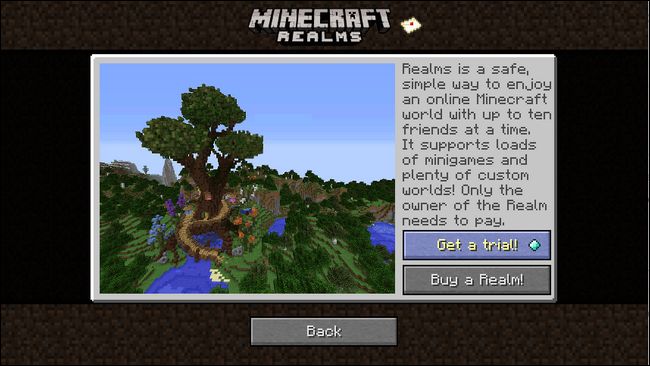
سترى ملخصًا بسيطًا لنظام Realms مع زر "الحصول على نسخة تجريبية!" و "شراء عالم!". حدد "الحصول على نسخة تجريبية!"

أعط اسمك عالمًا ووصفًا له. على الرغم من أن عالمك خاص ، إلا أننا نوصي بعدم وضع معلومات التعريف الشخصية هنا. يمكن تغيير كلا الخيارين في وقت لاحق.

هنا يمكنك إنشاء أو تحميل عالم جديد على عالمك. لنفصل الخيارات المختلفة:
يمكنك اختيار "العالم الجديد" لإنشاء علامة تجاريةعالم جديد ، تمامًا كما لو كنت قد أنشأت خريطة لاعب واحد جديدة على الكمبيوتر الشخصي الخاص بك. يمكنك "تحميل العالم" لأخذ عالم موجود من جهاز الكمبيوتر الخاص بك وتحميله لمشاركته مع الأصدقاء. إذا كنت أنت و / أو طفلك قد استثمر الكثير من الأشياء في بناء الطاقة مع أصدقائه ، فهذه طريقة رائعة لأخذ الخريطة المحلية التي كانوا يعملون عليها ومشاركتها عن بُعد. إذا كنت بحاجة إلى مساعدة في تحديد موقع خريطة Minecraft الخاصة بك من أجل تحميلها على الخادم ، فقم بالتحقق من كيفية عمل نسخة احتياطية من عوالم Minecraft الخاصة بك وتعديلها والمزيد.
ذات صلة: كيفية عمل نسخة احتياطية من عوالم Minecraft الخاصة بك وتعديلها والمزيد
يسمح لك خيار "خرائط المغامرة" بالاختيارمن مجموعة متنوعة من الخرائط على غرار المغامرة. تختلف هذه الخرائط عن خرائط Minecraft العادية من حيث أنها مصممة بعناية وتستخدم كتل أوامر (نوع من البرمجة داخل اللعبة يستخدمها مصممو الخرائط) لإنشاء ألغاز وتجربة لعب أكثر تنظيماً. أخيرًا ، يمكنك تحديد "Spawival spawns" لتحديد خريطة البقاء على قيد الحياة من قائمة الخرائط الموجودة مع منطقة تفرخ تم إنشاؤها مسبقًا. يمكنك دائمًا تخطي هذه الخطوة والتعامل مع تحديد الخريطة لاحقًا ، إذا كنت ترغب في ذلك.
لأن معظم الناس على دراية بما أيبدو عالم Minecraft الجديد تمامًا وأن تحميل الخريطة يأخذ فقط نسخة من خريطة لديك بالفعل ونسخها إلى خادم Realms ، دعنا نستمتع أكثر بقليل مع هذا البرنامج التعليمي ونعرض خريطة "Survival spawns".

"ملجأ رايدر" يبدو مثيرًا للاهتمام. سنذهب مع هذا واحد. لا تشدد كثيرًا على عملية الاختيار الخاصة بك هنا ، يمكنك دائمًا حذف خريطة إذا كنت لا تحبها واختيار خريطة جديدة من قائمة خريطة البقاء أو أي من الخيارات الأخرى مثل إنشاء عالم جديد.

بمجرد تحديد العالم (أو تخطي مباشرةفي الخطوة السابقة) ، سيتم نقلك إلى شاشة تحديد النطاقات الرئيسية ، كما هو موضح أعلاه. أيقونة Realm هي رأس منشئ المبدع Realm ، يتم سرد اسم ووصف المجال بجانب رأس اللاعب ، وكذلك اسم اللاعب الذي يملك / يدير Realm.
في أقصى الجانب الأيمن سترى نمط حركة المرورالضوء الذي يشير إلى حالة المجال (اللون الأخضر يعني أنه متصل ، والرمادي يعني أنه غير متصل بالإنترنت ، والأحمر يعني انتهاء المجال وتطلب انتباهك). بجانب مؤشر إشارة المرور ، يوجد مفتاح حيث يمكنك إجراء كل التهيئة الخاصة بمجالك.
قبل أن نقوم بأي تهيئة ، دعنا ننتقل إلى المملكة لمجرد التأكيد على تشغيله وتشغيله. في المرة الأولى التي تنضم فيها إلى المملكة ، سيُطلب منك قبول شروط الخدمة.
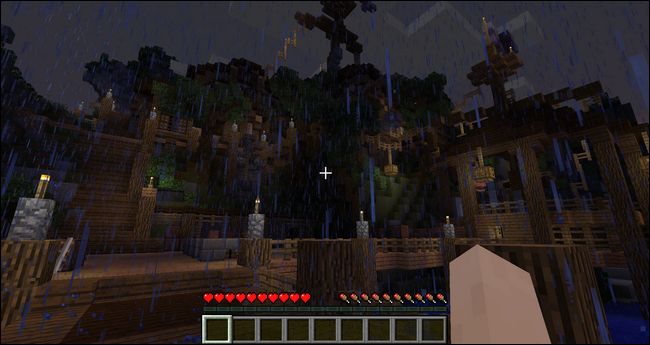
انظر إلى ذلك: موقع تم إنشاؤه مسبقًا مع مناطق عصبية لاستكشافها ، وفقط بالمصادفة ، بدأت الخريطة في منتصف الليل مع هطول الأمطار. ليست مقدمة سيئة لخادم Realms الجديد الخاص بنا.
الآن وبعد التأكد من تشغيل الخادم وتشغيله ، دعونا نلقي نظرة على كيفية تغيير الإعدادات ومبادلة العوالم وما إلى ذلك.
تكوين وإدارة حساب العوالم الخاص بك
مرة أخرى في شاشة العوالم الرئيسية ، واحدة نظرنافي لحظة واحدة فقط باستخدام مفتاح الربط الأبيض الكبير ، يمكنك إدارة مجموعة واسعة من الإعدادات. ارجع إلى تلك الشاشة وانقر على زر مفتاح الربط بجوار حساب Realms الخاص بك.

ستجد هنا أكثر من بضعة خياراتالعبث به. دعنا نذهب في طريقنا مباشرة من خلال قائمة التكوين بدءاً من قائمة اختيار العالمين في وسط الشاشة ومن ثم الاطلاع على القوائم الفرعية.
اختيار العالم
في لقطة الشاشة أعلاه ، يمكنك رؤية ذلك هناكهي أربع فتحات العالم. يتم احتلال الفتحة الأولى من قبل عالم البقاء الذي أنشأناه للتو. لم تملأ الفتحتان الثانيتان ، اللتان تحملتا "فارغ" ، بعوالم ، لكنهما يعملان حاليًا كأصحاب مكان. الفتحة الأخيرة محجوزة للألعاب الصغيرة.
على الرغم من أنه يمكنك تخزين أكثر من خريطة فيالوقت في عالمك ، يمكن للعالم الخاص بك استضافة خريطة واحدة فقط في كل مرة. هذا يعني أنه يمكنك تحميل العالم الأول أو الثاني أو الثالث للعالم أو ، بدوره ، يمكنك تفريغ خريطة البقاء / الإبداع / المغامرة وتحميل لعبة Minigame بدلاً من ذلك.

هناك طن من ألعاب صغيرة محملة مسبقا فيقسم Minigame لذلك ، إذا كنت تريد استراحة من العمل على خريطة إبداعية أو الطحن في البقاء على قيد الحياة ، فيمكنك اللعب لفترة قصيرة ثم القفز مباشرة إلى عالمك القديم. (إذا لم تكن متأكدًا من اللعبة المصغرة التي يجب البدء بها ، فنحن نوصي بشدة بـ "Missile Wars" ، التي نراها أعلاه ، باعتبارها لعبة ممتعة يبعث على السخرية والتي تتحسن وتحسن عدد اللاعبين الذين تضيفهم).
لاحظ أن تبديل العوالم لا يحذفأي شيء من عالمك ، إنه مجرد زر توقف مؤقت. يمكنك التبديل بين العالمين في الإرادة. لاحظ أيضًا أنه يمكن لمالك Realm فقط تبديل العالمين. اللاعبون الذين يسجلون الدخول للعب على عالمك لا يمكنهم اختيار أي من العوالم الثلاثة أو الألعاب المصغرة التي يلعبونها ؛ ما اختاره العوالم هو ما تم تحميله.
خيارات العالم
إذا قمت بتحديد الزر "خيارات العالم" ، فستكون بذلكاحصل على مجموعة من الخيارات للعالم المحدد حاليًا. تتضمن هذه الخيارات تغيير اسم العالم ، وتبديل مستوى الصعوبة ووضع اللعبة ، وتبديل مجموعة واسعة من الإعدادات التي تؤثر على لعب اللعبة.

يمكنك ، على سبيل المثال ، تشغيل "تفرخ"منطقة الحماية "التي تنشئ منطقة آمنة حول نقطة تفرخ (أو نقطة البداية) للخريطة. يمكن لمالك النطاق (أو الشخص الذي قام بالترويج له) فقط تحرير القطع في هذه المنطقة. إذا كنت ترغب في بناء قلعة ، على سبيل المثال ، بدأها الجميع (ولكنك لم تكن ترغب في أن يتمكن اللاعبون من تدمير القلعة أو تغييرها) ، فأنت تريد تعيين حجم حماية التكاثر كبيرًا بما يكفي ليشمل القلعة أو غيرها من الهياكل الموجودة في العالم تفرخ.
الحديث عن الغوغاء معادية والبيض ، يمكنك ذلكقم بتشغيل وإيقاف وضع البيض للحيوانات (الغوغاء المحايدة) ، الوحوش (الغوغاء المعادية) ، و NPCs (القرويون) في قائمة خيارات العالم بالإضافة إلى تمكين PvP (المشغل مقابل المشغل) أو تعطيله.
ذات صلة: دليل المبتدئين إلى كتل الأوامر في Minecraft
إذا كنت ترغب في الحفاظ على أشياء أقل عنفًا وأكثر إبداعًا ، على سبيل المثال ، يمكنك تحويل صعوبة اللعبة إلى التهدئة (التي تعمل تلقائيًا على إيقاف تشغيل الغوغاء العدائيين) وإيقاف تشغيل PvP (لمنع الأشقاء والأصدقاء من التغلب على بعضهم البعض).
أخيرًا ، الإعدادات الأخيرة هي "لعبة القوة"وضع "(الذي يفرض على اللاعب وضع مجموعة الألعاب عند الانضمام حتى لو كان لديهم ، من خلال الأوامر المستندة إلى الخادم ، وضعت في وضع لعبة مختلفة خلال جلسة اللعب الأخيرة الخاصة بهم) و" كتل القيادة "التي تتيح لك تبديل الاستخدام من كتل القيادة وخارجها. كتل الأوامر هي موضوع مقالة في حد ذاته ، لذلك إذا كنت مهتمًا بذلك ، نوصيك بمراجعة مقالنا دليل المبتدئين إلى كتل الأوامر في Minecraft.
النسخ الاحتياطي العالمي
ضمن القائمة الفرعية "النسخ الاحتياطي العالمي" ، يمكنك مراجعة النسخ الاحتياطية العالمية واستعادة النسخ الاحتياطية العالمية وتنزيلها على جهاز الكمبيوتر الخاص بك. تنطبق هذه الأوامر على العالم المحمّل حاليًا.

متى تستخدم هذه الوظائف؟ دعنا نفترض أنك وبعض الأصدقاء يعملون في مشروع كبير وتخطئ الأمور بشكل فظيع بطريقة أو بأخرى (تفجّر الزواحف بصعوبة إنشاء جزء من آلة تقوم بصنعها ، أو صديق يحرق سطح القلعة عن طريق الخطأ ، أو نحو ذلك على). يمكنك الانتقال إلى هنا والعودة إلى آخر نسخة احتياطية للتراجع عن الضرر.
قد ترغب أيضًا في أرشفة العالمين لكعملت بجد ولكن لم تعد ترغب في اللعب. لنفترض أنك قضيت الكثير من الوقت في بناء قلعة رائعة حقًا ولكنك لم تعد ترغب في اللعب في العالم. توجد القلعة. يمكنك النقر فوق "تنزيل أحدث" لتنزيل العالم كملف حفظ يمكنك فتحه على أي جهاز كمبيوتر عالم ماين كرافت المحلي.
اشتراك
هذا القسم هو ببساطة حامل مكان لكيفيةيتبقى الكثير من الوقت في النسخة التجريبية المجانية (أو يظل في خطتك المدفوعة حتى تحتاج إلى إجراء دفعة أخرى) وسيوجهك إلى صفحة ويب Mojang المناسبة لتحديث معلومات الدفع الخاصة بك أو إجراء دفعة إضافية إذا لزم الأمر.
الإعدادات
أتذكر عندما قلنا أنه يمكنك تغيير اسم ووصف عالمك؟

ضمن القائمة الفرعية "الإعدادات" ، يمكنك إعادة تسميةعالم وكذلك تغيير الوصف. يمكنك أيضًا تبديل وضع Realm وإيقافه عن طريق تحديد Close / Open Realm في أعلى الشاشة. هذا له نفس تأثير إيقاف تشغيل الخادم وسيقيد كل الوصول الخارجي إلى المجال (أنت ، كمالك ، يمكنك دائمًا تشغيله مرة أخرى في أي وقت).
إعادة ضبط العالم
تمامًا مثلما يبدو ، زر "إعادة ضبط العالم"إعادة تعيين العالم المحدد مرة أخرى إلى قائمة فارغة. عند تحديد "إعادة تعيين العالم" ، سيُطلب منك اختيار ما يدور في هذه الفتحة عبر نفس الشاشة التي استخدمتها لتحديد أول مرة حولك (مع التحذير الأحمر الإضافي القائل "هذا سيحذف عالمك الحالي في عالمك!").
هذه الخطوة ليست عكسها. إذا كنت ترغب في إعادة تعيين عالم به أي شيء قد ترغب في اللعب معه مرة أخرى ، فاستخدم وظيفة "النسخ الاحتياطي العالمي" لعمل نسخة احتياطية للخريطة أولاً.
دعوة اللاعبين إلى عالمك
الآن بعد أن تخطينا عناصر التهيئة ، دعنا ننتقل إلى ما تريد فعله حقًا مع خادم Realms الخاص بك: دعوة أصدقائك للعب.

للقيام بذلك ، حدد "المشغلات" من شاشة تهيئة المجال الرئيسي ، كما هو موضح أعلاه.

افتراضيا لا يوجد لاعبين. حدد "دعوة لاعب" وإدخال اسم مستخدم Minecraft عند المطالبة.

بمجرد دعوة لاعب واحد أو أكثر ، فستقوم بذلكأراهم في قائمة "المدعوون" (الأسماء غير واضحة هنا لحماية خصوصية عوالم اختبارنا المفيدة). لاحظ علامة X الحمراء ورمز الشارة الرمادية بجوار أسمائهم. إذا نقرت على علامة X ، فسوف تلغي دعوتها وتخرجها من القائمة البيضاء للخادم (بدون دعوة واضحة لا يمكن لأحد الانضمام إلى الخادم). يشير رمز الشارة الصغير إلى ما إذا كان اللاعب هو لاعب "عادي" أو "مشغل".
المشغلين لديهم امتيازات خاصة والوصول إلىأوامر خاصة على الخادم. إذا كان اللاعب بحاجة إلى الوصول إلى المواد الموجودة في اللعبة وكان من الأفضل تعيين وضع لعبته (أو وضع لعبة الخادم) على التصميم بدلاً من منحهم حالة المشغل لأن حالة المشغل تسمح لهم بعمل أكثر جذريًا من مجرد إعطاء أنفسهم الخام المواد والبنود. يمكنك قراءة المزيد حول أوامر عامل التشغيل في مقالتنا السابقة كيفية تشغيل خادم Minecraft محلي بسيط مع وبدون تعديل وكذلك من خلال الرجوع إلى قائمة أوامر خادم Minecraft wiki.
أخيرًا ، من هذه القائمة ، يمكنك تحديد "المشغل"النشاط "الذي يمنحك ببساطة مخططًا للوقت الذي كان فيه اللاعبون على الخادم. على الرغم من كونه فضولًا في الغالب ، يمكن أن يكون مخطط النشاط هذا مفيدًا في التحقق من مقدار وقت خادم Minecraft الذي تقوم بتسجيله بالإضافة إلى التحقق لمعرفة من قد يكون مسؤولاً عن أي خاطف على الخادم الخاص بك (على سبيل المثال ، إذا كان هناك بعض الوقت في منتصف في الليلة التي تمت فيها فوضى منزل اللاعب ، يمكنك إلقاء نظرة على السجل لمعرفة من كان في ذلك الوقت).
أين أذهب من هنا؟
في هذه المرحلة ، يكون لديك عالمك قيد التشغيل. كل ما تبقى هو دعوة المزيد من الأصدقاء للعب معك والاستمتاع بنفسك. على الرغم من أن Realms قد لا يدعم التعديلات ، مثل منصات خوادم الجهات الخارجية ، فإن ذلك لا يعني أنه لا يمكنك القيام ببعض التخصيصات المثيرة للاهتمام.
تذكر ، هناك الآلاف على الآلاف منخرائط الفانيليا الموجودة هناك (بما في ذلك خرائط الفانيليا مع التخصيص المثير للإعجاب عبر مجموعات الأوامر) والتي يمكنك تحميلها إلى عالم Minecraft الخاص بك. للعثور على مزيد من الخرائط لعالم Minecraft الخاص بك ، نوصيك بمصدرين للخريطة ، سبق أن أوصينا به في دليل HTG Minecraft: تنزيل وتثبيت مقال خرائط مخصص: Planet Minecraft وخرائط Minecraft.
لديك سؤال حول ماين كرافت؟ أطلق علينا بريدًا إلكترونيًا على ask@howtogeek.com وسنبذل قصارى جهدنا للرد عليه. تريد دعوة الناس للتحقق من عالمك الجديد بارد؟ اقفز إلى المنتدى أدناه وكون بعض أصدقاء Minecraft الجدد.








